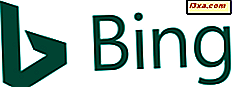Die Geräte, die wir verwenden, werden von zwei Dingen angetrieben: der Hardware in ihnen und der Firmware, die sie aktiviert. Die auf einem Gerät eingebettete Firmware ist die Software, mit der die Hardware ordnungsgemäß funktioniert. Alle Geräte und Hardware haben Firmware: Smartphones haben Firmware, Tablets haben Firmware, Router haben Firmware, sogar unsere Smart TVs haben Firmware. Die Firmware wird von den Herstellern von Hardwarekomponenten direkt ab Werk programmiert. Wie bei jeder Software kann auch die Firmware verbessert werden, Fehler können gefunden und repariert werden, neue Funktionen können hinzugefügt werden. Jedes Mal, wenn ein Hersteller eine neue Firmware für eines seiner Geräte veröffentlicht, können Sie dieses Gerät nehmen und seine Firmware mit der neuen Version aktualisieren, wenn Sie dieses Gerät besitzen. Aber das Aktualisieren von Firmware ist eine heimtückische Aufgabe, die, wenn sie nicht richtig durchgeführt wird, Ihr Gerät funktionsunfähig machen kann. Oder was mancher nennen würde, schlechte Firmware-Updates machen funktionierende Hardware zu Bausteinen. Aus diesem Grund zeigen wir Ihnen heute die Best Practices für die Aktualisierung der Firmware auf jedem Gerät. Wenn Sie vorsichtig sind und es richtig machen, werden die Risiken minimal sein. Lass uns anfangen:
Schritt 1. Kenne das Modell deines Geräts und die verwendete Firmware-Version
Zunächst müssen Sie herausfinden, ob ein Firmware-Update für Ihr Gerät verfügbar ist. Dazu müssen Sie zunächst den genauen Modellnamen Ihres Geräts und die aktuelle Firmware kennen. Je nachdem, welche Art von Gerät Sie haben, können Sie diese Informationen auf verschiedene Arten finden. In der Regel finden Sie die Modell- und Firmware-Version:
- Gedruckt auf der Verpackung Ihres Gerätes.
- Gedruckt auf einem Aufkleber oder direkt auf Ihrem Gerät, normalerweise auf der Rückseite.
- Einige Geräte werden mit gebündelter Verwaltungssoftware ausgeliefert. Zum Beispiel bieten Solid-State- Laufwerke von Intel eine App namens Intel Solid-State Drive Toolbox . Wenn der Hersteller Ihres Geräts eine solche App anbietet, wird es wahrscheinlich das Modell Ihres Geräts und die Firmware-Version darauf zeigen.
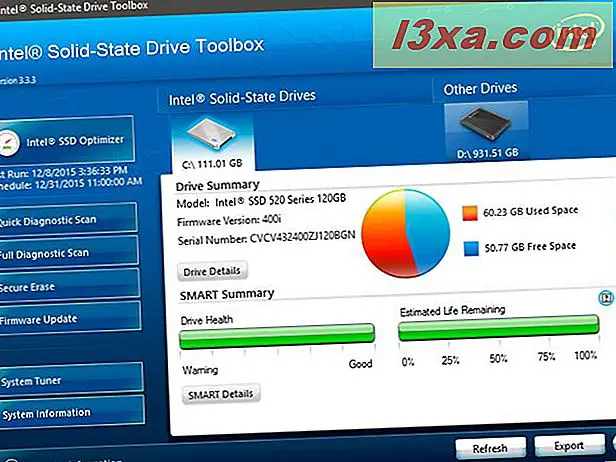
- Einige Geräte bieten ein Web-Interface, wie Router, Firewalls, DVRs oder IP-Kameras. Diese Web-Oberfläche zeigt ihren Namen und ihre Firmware-Version in einem ihrer Web-Administrations-Panels an.

- Einige Geräte mit einem Display, z. B. Smart TVs, zeigen ihren Modellnamen und ihre Firmware-Version in ihren Menüs mit Einstellungen an.
Schritt 2. Überprüfen Sie, ob Firmware-Updates für Ihr Gerät verfügbar sind
Sobald Sie den genauen Modellnamen und die aktuelle Firmware-Version auf Ihrem Gerät kennen, ist es an der Zeit zu prüfen, ob ein Update verfügbar ist. Um dies zu tun, gehen Sie online und suchen Sie nach der Support-Website, die vom Hersteller Ihres Geräts angeboten wird. Wenn Sie nicht wissen, auf welcher Website Sie sich befinden, können Sie entweder mit Google oder Bing suchen oder nach der Adresse der Website im Handbuch Ihres Geräts suchen. Es sollte dort aufgeführt sein.
Suchen Sie dann auf der Support-Website des Herstellers nach einem Abschnitt namens Drivers, Firmware oder Download . Überprüfen Sie, ob Ihr Gerät aufgelistet ist und ob neue Firmware-Updates verfügbar sind. Seien Sie sehr vorsichtig, um Ihr Gerät genau zu identifizieren. Ein einzelner Buchstabe oder eine andere Zahl im Namen kann bedeuten, dass Sie ein anderes Modell als Ihr eigenes suchen. Das Aktualisieren der Firmware Ihres Geräts mit dem eines anderen Geräts, auch wenn es nur geringfügig anders ist, führt wahrscheinlich zu einem gemauerten Gerät.
Wenn Sie eine neue Firmware-Version als auf Ihrem Gerät finden, laden Sie sie herunter.
Eine andere Sache, nach der Sie suchen sollten, ist, ob der Hersteller Ihres Geräts auch ein dediziertes Software-Tool zum Schreiben der neuen Firmware bereitstellt. Abhängig von Ihrem Gerät können einige Hersteller auch eine ausführbare Datei enthalten, mit der Sie die neue Firmware schreiben können. Wenn das bei Ihnen der Fall ist, sollten Sie dieses Tool ebenfalls herunterladen.
Schritt 3. Bereiten Sie Ihr Gerät auf das Firmware-Update vor
Jetzt, da Sie das neue Firmware-Update auf Ihrem Computer gespeichert haben und bereit sind, es auf Ihr Gerät zu schreiben, ist es an der Zeit, das Gerät für diesen Prozess vorzubereiten. Es gibt ein paar wichtige Dinge, die Sie tun sollten:
- Lesen Sie die Readme- Datei, die mit dem neuen Firmware-Update verteilt wird. Wenn Sie eine Readme-Datei sehen, sollten Sie sie nicht übersehen, da sie wichtige Informationen über die Firmware und deren Aktualisierung enthält.
- Verwenden Sie während des Firmware-Updates immer eine zuverlässige Stromversorgung für Ihr Gerät. Wenn Sie mit der Aktualisierung der Firmware auf Ihrem Gerät beginnen und die Stromversorgung unterbrochen wird, wird Ihr Gerät gemauert. Aus diesem Grund empfehlen wir Ihnen, eine unterbrechungsfreie Stromversorgung an Ihr Gerät anzuschließen. Selbst wenn Sie die Firmware auf Ihrem Smart TV aktualisieren, sollten Sie es an Ihre USV anschließen. Es ist der einzige 100% sichere Weg, es zu tun.
- Wenn Sie einen Computer zum Aktualisieren der Firmware eines Geräts verwenden möchten, vergewissern Sie sich, dass auf dem Computer kein Antivirenprogramm ausgeführt wird. Ein Antivirus ist immer gut, außer während Firmware-Updates. Es könnte sein, dass der Firmware-Update-Prozess ein böswilliger Prozess ist und somit das Update blockieren könnte. Das willst du nicht. Deaktivieren Sie Ihre Antivirensoftware vorübergehend, bis Sie das Firmware-Upgrade abgeschlossen haben.
- Wenn Sie die Firmware eines Geräts mit einem USB-Speicherstick oder einem anderen externen Speicher aktualisieren möchten, stellen Sie sicher, dass Sie einen guten Speicherstick verwenden. Ein USB-Speicherstick oder eine externe Festplatte mit fehlerhaften Blöcken könnte zu einem fehlerhaften Firmware-Update führen.
Schritt 4. Sichern Sie die aktuelle Firmware von Ihrem Gerät
Wir sind fast bereit, das Firmware-Update zu starten. Aber bevor wir dazu kommen, gibt es noch etwas Wichtigeres zu tun. Wenn Sie das Buch wie ein Profi machen, möchten Sie zunächst eine Sicherungskopie Ihrer aktuellen Firmware erstellen. Wenn beim Firmware-Update etwas schief geht, haben Sie immer noch die Möglichkeit, Ihr Gerät wiederherzustellen und in einen funktionierenden Zustand zu versetzen.
Nicht alle Geräte ermöglichen es Ihnen, eine Kopie ihrer aktuellen Firmware zu speichern, aber wenn Sie ein Backup für die Firmware auf Ihrem Gerät erstellen können, tun Sie es!
Schritt 5. Aktualisieren Sie die Firmware auf Ihrem Gerät
Dies ist der letzte Schritt: Aktualisieren Sie die Firmware Ihres Geräts. Abhängig von dem Gerätetyp und der Art und Weise, wie der Hersteller den Firmware-Aktualisierungsprozess gestaltet hat, können die Dinge entweder einfach oder kompliziert sein.
Für einen durchschnittlichen WLAN-Router müssen Sie lediglich die Webschnittstelle in Ihrem bevorzugten Webbrowser starten, die Firmware-Einstellungen aufrufen, auf den Speicherort der neuen Firmware zeigen und den Aktualisierungsvorgang starten.

Andere Gerätetypen haben unterschiedliche Upgrade-Prozesse.
Zum Beispiel verwenden Intel SSD-Laufwerke ein Tool namens Intel SSD Toolbox, das sehr einfach zu bedienen ist. Alles, was Sie tun müssen, ist den Abschnitt Firmware-Update aufzurufen und auf Aktualisieren zu klicken . Die App wird alles tun und Sie müssen nur Ihren Computer neu starten, um das Firmware-Upgrade abzuschließen.
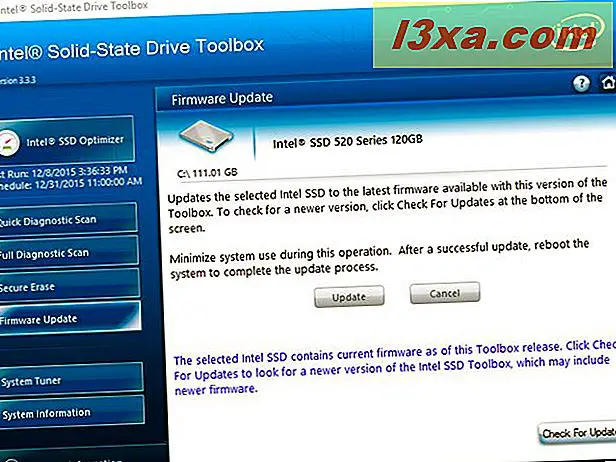
Für Ihr Smart TV oder Ihren Medienplayer bedeutet das Aktualisieren der Firmware normalerweise, dass Sie die neuen Firmware-Dateien auf einen USB-Speicherstick legen, an Ihr Gerät anschließen und im Einstellungsmenü auf eine Upgrade- Schaltfläche drücken.

Und für die Motherboard-Firmware Ihres PCs (alias BIOS) könnte es bedeuten, ein bestimmtes Tool des Herstellers zu verwenden. Aber wir haben bereits in einem früheren Handbuch darüber gesprochen, wie man das BIOS aufrüstet. Sie können es hier finden: Wie man das BIOS des Motherboards Ihres Computers in 5 Schritten aktualisiert.

Dies sind nur ein paar Beispiele. Der Firmware-Aktualisierungsprozess kann für Ihr Gerät anders aussehen. Es kommt auf den Ansatz und die Tools an, die vom Hersteller Ihres Geräts angeboten werden. Unter dem Risiko sich zu wiederholen, lesen Sie immer die Dokumentation des Herstellers Ihres Gerätes! Das ist der Ort, wo Sie die genauen Firmware-Update-Schritte finden, die Sie vornehmen müssen.
Fazit
Die Firmware ist einer der wichtigsten Bestandteile eines "intelligenten" Geräts. Es ist dieses Ding, das Hardware weiß, was, wann und wie man die Dinge macht, die es tun soll. Und wie jede Software kann auch die Firmware verbessert werden. Wenn der Hersteller Ihres Geräts neue Firmware-Pakete dafür anbietet, sollten Sie Ihr Gerät unbedingt aufrüsten. Dies kann jedoch ohne geeignete Sicherheitsmaßnahmen oder in Eile zu katastrophalen Ergebnissen führen. Bevor Sie Firmware-Updates für Ihre Geräte durchführen, stellen Sie sicher, dass Sie alle in diesem Handbuch aufgeführten Schritte durchgeführt haben. Es kann Sie vor viel Ärger bewahren.